Die leistungsstarke Grafik-Engine von mimoLive folgt einem schichtenbasierten Konzept, um das endgültige Video zusammenzustellen. Es gibt viele Arten von Schichten die je nach Bedarf kombiniert werden können. Diese Ebenen sind in hohem Maße anpassbar, so dass Sie mimoLive leicht an Ihre Bedürfnisse anpassen können.


Einer der Hauptvorteile von mimoLive Videofeeds und Grafiken als Ebenenkonzept ist die Flexibilität, die es bietet. Durch die Aufteilung der verschiedenen Elemente des Produktionsprozesses in verschiedene Ebenen haben die Benutzer eine größere Kontrolle über das Aussehen der endgültigen Ausgabe. Wenn ein Benutzer beispielsweise eine Grafik im unteren Drittel mit einer bestimmten Schriftart und einem bestimmten Hintergrund hinzufügen möchte, kann er dies einfach tun, indem er eine neue Ebene hinzufügt und die Einstellungen anpasst. Dieses Ebenenkonzept ermöglicht auch die einfache Neupositionierung, Größenanpassung und Bearbeitung von Elementen während des laufenden Betriebs, was besonders bei Live-Produktionen, bei denen die Zeit eine wichtige Rolle spielt, nützlich sein kann.
Darüber hinaus erleichtert das Layersystem von mimoLive den Wechsel zwischen verschiedenen Layouts oder Szenen, da der Benutzer verschiedene Layerkonfigurationen als Layersets und Varianten speichern kann, um mit einem Mausklick schnell zwischen ihnen zu wechseln.
Insgesamt bietet das mehrschichtige Konzept der Video-Feeds und Grafiken von mimoLive den Nutzern eine größere Kontrolle, Flexibilität und Effizienz bei der Produktion hochwertiger Videoinhalte.
Durch den direkten Anschluss der Videoquellen an mimoLive haben Sie die Möglichkeit, mehrere Videoquellen gleichzeitig auf dem Bildschirm zu nutzen, um z.B. zwei oder mehr Kameraperspektiven gleichzeitig darzustellen.
Erstellen Sie Ihre eigenen komplexen Layer, einschließlich der Anwendungslogik, um zum Beispiel ganze Spiele-Engines zu entwickeln. Auf diese Weise können Rundfunkanstalten neue Ideen mit sehr geringen Investitionen einfach umsetzen und testen.
Wenn Sie einen Hardware-basierten Video-Umschalter verwenden möchten, unterstützt mimoLive die direkte Steuerung von Blackmagic Design ATEM-Umschaltern* mit dem ATEM mimoLive Addon.
Eingebauter Switcher unterstützt bis zu neun Videoquellen in einer Switcher-Ebene. Natürlich können Sie auch mehrere Video-Switcher-Ebenen kombinieren.
mimoLive behandelt Streaming und Aufnahme als separate Ausgabeziele. Sie können verschiedene Ziele nach Ihren Bedürfnissen hinzufügen und bearbeiten. Wählen Sie Video: Programmausgabe um Ihre Live-Show oder jede eingehende Videoquelle für eine saubere Bypass-Aufnahme aufzuzeichnen.
Für die ISO-Aufnahme einer einzelnen Quelle wie einem Mikrofon, einem mimoCall oder einer Videokamera wählen Sie die Quelle aus dem Video- und Audio-Dropdown.
Für jede Aufnahme können Sie das Videoformat, die Komprimierung, den Dateinamen und das Ziel festlegen.

Nehmen Sie in ProRes auf, um die höchste Qualität für Ihren professionellen Postproduktions-Workflow zu erhalten. Verwenden Sie ProRes 4444, um die Transparenz im Alphakanal zu erhalten. Erstellen Sie im Handumdrehen Grafiken wie animierte Lower Thirds für Ihre Videoprojekte.
Streamen und zeichnen Sie gleichzeitig Ihre Programmausgabe auf und fügen Sie zu jeder Eingangsquelle eine unabhängige Spuraufzeichnung hinzu. Besonders geeignet für die Aufnahme separater Audio- und Videospuren.
Aufnahme in H.264 für komprimierte Dateien und sofortiges Hochladen auf Video-Hosting-Plattformen.
Richten Sie Kamerapositionen ein, die Sie per Tastendruck abrufen können, oder bewegen Sie die Kamera direkt mit der Maus.
Unterstützung für jede PTZ-Kamera mit NDI 4. Spezielle Unterstützung für die NewTek NDI|HX Kamera App und NDI|HX Capture App.
mimoLive unterstützt derzeit Kameras von PTZOptics und Axis.
Mit Chroma-Keying in Echtzeit können Sie bestimmte Farbbereiche transparent machen. So können Sie Videoquellen überlagern.
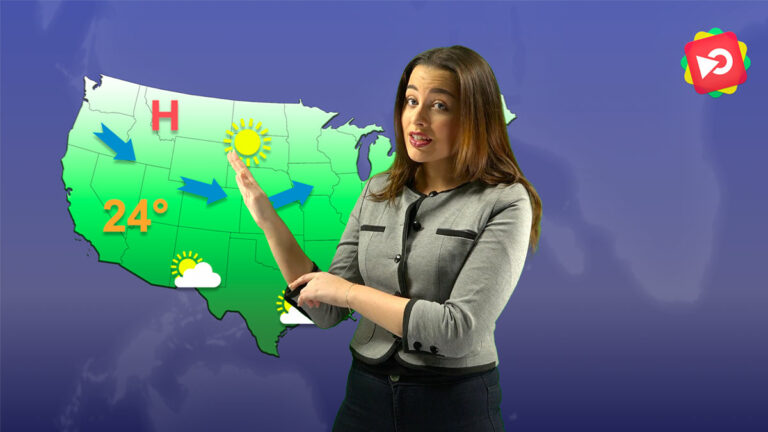

Geben Sie grün, blau oder eine beliebige Hintergrundfarbe in Echtzeit ein.
Chroma Key Basic für Situationen, in denen die Beleuchtung nicht perfekt ist, z. B. zu Hause oder im Klassenzimmer.
Chroma Key Pro für bessere Ergebnisse bei anspruchsvollen Lichtverhältnissen.
Das Virtual Camera Plugin simuliert das Vorhandensein einer Webcam und nimmt beliebige Eingaben wie Bilder, voraufgezeichnete Videos oder bearbeitete Live-Videos von Kameras entgegen.
1. Verwenden Sie mimoLive, um eine Logo-Ebene zu Ihrem Webcam-Video hinzuzufügen und verwenden Sie das virtuelle Kamera-Plugin als Videoausgabe.
2. Ändern Sie die Videoquelle der Konferenzsoftware auf die virtuelle Kamera, damit das geänderte Video an den Videoanruf gesendet wird.
Erfahren Sie mehr über mimoLive's Virtuelle Kamera Plugin
Mit dem neuen Split-Screen-Layer in mimoLive 2.8 können Sie schnell und einfach Split-Screen-Layouts für mehrere Inputs einrichten, z.B. für Diskussionsrunden, Interviews oder Mehrwinkelansichten.
Sehen Sie sich das Video an, um eine Auswahl der verfügbaren Layouts für den geteilten Bildschirm zu sehen.
(die neuen geteilten Bildschirme, die in 5.8 eingeführt wurden, werden in diesem Video nicht gezeigt)

mimoLive-Fernbedienungen sind browserbasiert und können auf jedem Gerät verwendet werden, auf dem ein Chrome-Browser.

Die App verbindet sich schnell und einfach mit Ihren mimoLive-Fernbedienungen innerhalb Ihres Netzwerks.
Es erkennt mimoLive automatisch in Ihrem LAN.
Kompatibel mit iPhone und iPad.
Erfordert iOS 10.0 oder höher.
Verwandeln Sie Ihr iPad in eine maßgeschneiderte mimoLive-Fernbedienung.
Erstellen Sie Buttons auf Basis Ihres mimoLive-Projekts, ändern Sie den Status von Ebenen in Echtzeit, erhalten Sie visuelles Live-Feedback der Videoquelle und überwachen Sie sogar die Programmausgabe.
mimoLive Remote™ App ist kostenlos für Ihre iOS-Geräte, iPads und iPhones.
Erleichtern Sie dem Bediener die Steuerung der Show, indem Sie nur die Bedienelemente bereitstellen, die er benötigt.
Ermöglichen Sie es einer Gruppe von Operatoren, mehrere Fernbedienungen auf verschiedenen Geräten zu betreiben, um verschiedene Aspekte derselben Live-Show zu steuern.
Verwenden Sie eine Fernbedienungsfläche zum Umschalten der Kamera, eine zum Bedienen der unteren Drittel und eine zum Festhalten des Spielstands bei einem Sportspiel.
Fügen Sie Grafiken wie Text, Bilder, Lower Thirds, Senderlogos, Nachrichtenticker, Uhren, Countdowns, Hintergrundanimationen und vieles mehr hinzu.
Datengesteuerte Elemente wie Sportergebnisse, Wetterkarten, Aktiencharts, Twitter-Feeds und mehr. Der Customer Layer Service kann Ihre Daten zu Ihrem Live-Stream hinzufügen.
Passen Sie grafische Elemente an Ihr Design oder Ihre Corporate Identity (CI) an. Erstellen Sie Ihr eigenes Layout von Ebenen, einschließlich erweiterter Einstellungen und sogar Automatisierung.
Steuern Sie Ihre Dome- oder PTZ-Kameras direkt von mimoLive aus und machen Sie separate Kamerabedienungen überflüssig.
Richten Sie Kamerapositionen ein, die Sie per Knopfdruck abrufen können oder bewegen Sie die Kamera direkt mit der Maus. mimoLive unterstützt die Tastatur von X-Keys® für eine bessere haptische Steuerung.
Unterstützt Kameras von PTZOptics und Axis.
Unterstützt PTZ-Kameras mit NDI® 4, einschließlich der NewTek NDI|HX® Kamera iOS-App.
Wenn Sie NDI® implementieren, sind Konnektivität, Kreativität und Kontrolle Ihrer Videos einfacher denn je, wenn Sie Ihre bestehende Netzwerkinfrastruktur nutzen. Software, Computer und Netzwerke verändern die Art und Weise der Videoproduktion und machen NDI® zum weltweit am häufigsten verwendeten IP-Standard. Heute bieten sich Ihnen überzeugende neue Möglichkeiten, in praktisch jeder Umgebung visuelle Geschichten zu erzählen.
Erfahren Sie mehr über IP-basierte Video-Workflows.
Damit Ihre Produktionen gut aussehen, bewahrt NDI® die visuelle Qualität, die Bildgenauigkeit und die Quellensynchronisation.
mimoLive ist eine kostengünstige Lösung, mit der Sie Ihre Webcam, SDI-Kamera, DSLR-Kamera, HDMI-Kamera, Ihr iOS-Gerät und vieles mehr in eine NDI®-Kamera verwandeln können.
NDI® ist perfekt für mimoLive geeignet, da es Ihnen ermöglicht, weitere Kameras und andere interessante Videoquellen zu geringen Kosten hinzuzufügen.
mimoCall verwandelt Ihr Smart Device in einen Client für ein Video-Call-In-Broadcasting-System. Wo auch immer Sie sich auf dem Globus befinden, mimoCall merkt sich die direkte Verbindung zum Videokontrollraum und kann schnell und zuverlässig einen stabilen Audio- und Videoanruf aufbauen.
Laden Sie Gäste von überall auf der Welt zu Ihrer Sendung ein, sogar über LTE-Netze.
Für Ihre Gäste ist kein Konto erforderlich, Sie senden ihnen einfach eine URL, die sie direkt mit Ihrem mimoLive™ auf Ihrem Mac verbindet.
Eine perfekte Lösung für Interviews, Diskussionsrunden oder die Aufnahme eines Podcasts.
Mit dieser App können Sie Fotos, Videos, Titel und Lauftext einblenden - alles überlagert den Kamera-Feed.
Wenn Sie einen Videoblog führen und die nächste Stufe erreichen möchten, können Sie eine Live-Show mit vorab aufgezeichneten Videos, Musik, Fotos und einer Live-Einführung übertragen.
Sie können auch in der App aufzeichnen oder auf einem externen Bildschirm präsentieren.
Erfahren Sie mehr über die mimoLive Reporter app.
Kompatibel mit iPhone und iPad.
Erfordert iOS 11.0 oder höher.
Nutzen Sie jeden Zentimeter Ihres Mac-Displays durch Bearbeiten im Vollbildmodus. Nutzen Sie jeden Zentimeter Ihres Bildschirms. mimoLive bietet das native macOS-Vollbildmodus-Erlebnis, einschließlich Unterstützung für die geteilte Ansicht.

Erstellen Sie Videostreams im Hochformat oder in jedem anderen beliebigen Format.
Unterstützt 360°-Live-Videostreaming an YouTube, Facebook und andere.
Positionieren, skalieren, beschneiden und konvertieren Sie das Format der Videoeingänge in das gewünschte Ausgabeformat.
Playout-Video einschließlich des Alpha-Kanals über SDI durch Blackmagic Design-Geräte, getrennt nach Key- und Fill-Signal.
Integrieren Sie mimoLive in Ihre bestehende Broadcasting-Umgebung als leistungsstarke Grafikmaschine oder Videoumschalter.
Geben Sie Videos über den zweiten Monitoranschluss Ihres Macs analog oder digital über VGA, DVI oder HDMI zur Anzeige auf einem Projektor auf der Bühne oder zur Einspeisung in Ihr Schul-TV-Netzwerk aus.
Lösung
Technologie
Store
Akademie
Support
Abonnieren
Erhalten Sie die neuesten Nachrichten von mimoLive
Sie müssen den Inhalt von reCAPTCHA laden, um das Formular abzuschicken. Bitte beachten Sie, dass dabei Daten mit Drittanbietern ausgetauscht werden.
Mehr InformationenSie sehen gerade einen Platzhalterinhalt von Facebook. Um auf den eigentlichen Inhalt zuzugreifen, klicken Sie auf die Schaltfläche unten. Bitte beachten Sie, dass dabei Daten an Drittanbieter weitergegeben werden.
Mehr InformationenSie sehen gerade einen Platzhalterinhalt von Google Maps. Um auf den eigentlichen Inhalt zuzugreifen, klicken Sie auf die Schaltfläche unten. Bitte beachten Sie, dass dabei Daten an Drittanbieter weitergegeben werden.
Mehr InformationenSie sehen gerade einen Platzhalterinhalt von Google Maps. Um auf den eigentlichen Inhalt zuzugreifen, klicken Sie auf die Schaltfläche unten. Bitte beachten Sie, dass dabei Daten an Drittanbieter weitergegeben werden.
Mehr Informationen